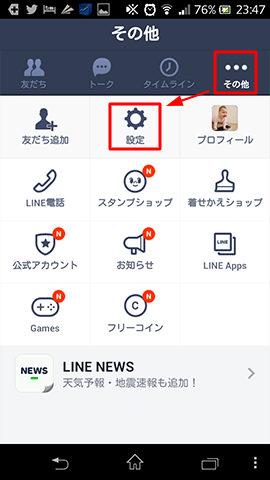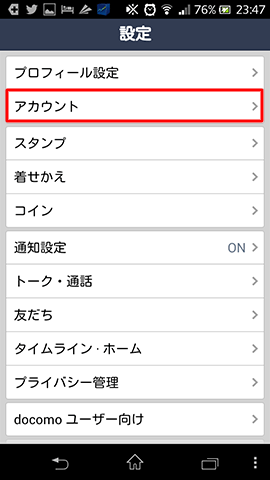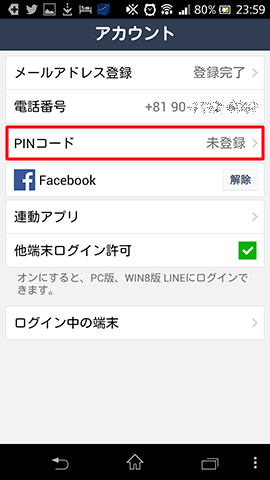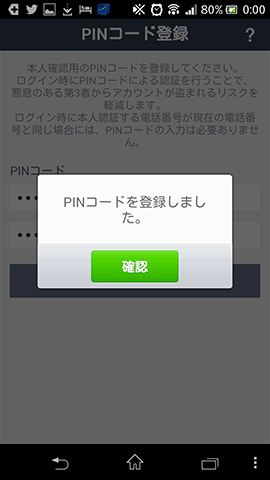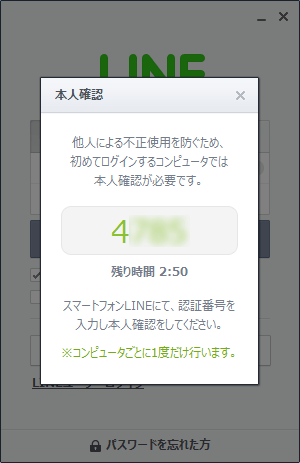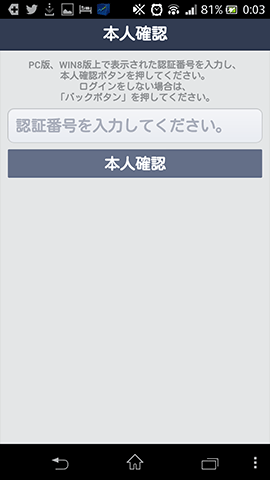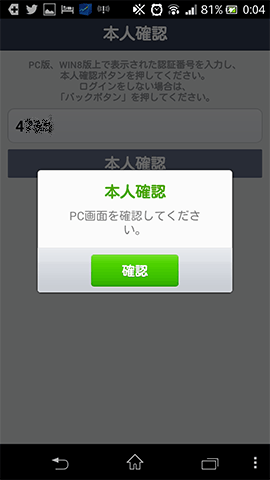一応やっておこう。LINE(ライン)が「PINコード」による2重認証を開始
2014/11/09
1年以上前の記事です。内容が古い可能性があります。
一連のアカウント乗っ取り事件を経て、LINEがPINコードによる2重認証システムを導入したようです。
アップデートしていなかったので気づきませんでしたが、これはちゃんとやっておいたほうがいいと思います。
ということで、まずはアップデート、以下、手順を解説します。
□ LINE(ライン) – 無料通話・メールアプリ – Google Play の Android アプリ
□ iTunes の App Store で配信中の iPhone、iPod touch、iPad 用 LINE
とは言え、至って簡単。
- LINEを起動したら「その他」→「設定」と行きます。

- 「アカウント」をタップします。

- ここに、「PINコード」という項目が追加されているのでタップします。
(追加されていない人はアップデートして下さい。)
- PINコード(4桁の数字)を2回入力して「確認」をタップします。

- 以上。

PINコードは機種変更等を行った際、電話番号を変えた時に使うコードだそうです。
忘れないように覚えておきましょう。
一方、パソコン用のLINEでログインする際も以下の様な手順が必要になったようです。
- パソコン用LINEでログインしようとすると4桁の認証番号が表示されます。
ちなみにこの4桁の数字はPINコードとは全く関係ない任意の数字です。
- これを、スマホ側で入力し、「本人確認」をタップします。
(時間内にスマホのLINEを起動すると以下の画面が開きます)
- スマホ側で以下の画面になればパソコン用LINEが使用可能になります。

たったこれだけなので、やっておいたほうがいいでしょうね。
アドセンス広告メイン
関連記事
-

-
「ぐんまのやぼう」シリーズが全国都道府県制覇!「とどうふけんのやぼう」【iPhoneアプリ・Androidアプリ】
1年以上前の記事です。内容が古い可能性があります。最近流行り?のインフレゲーム、 …
-

-
やっぱり?「ソフトバンク」じゃなかった。つながりやすさNo.1は「AU」
1年以上前の記事です。内容が古い可能性があります。ソフトバンクが自社で大々的につ …
-

-
ケータイメール無料の謎が解けた
1年以上前の記事です。内容が古い可能性があります。いよいよ、iPhoneを買っち …
-

-
「ケータイサイト」は「携帯サイト」のほうがいい
1年以上前の記事です。内容が古い可能性があります。なんのことやらわからない方もい …
-

-
「Microsoft Security Essential」だけじゃ不安。アンチウイルスソフトランキング2012
1年以上前の記事です。内容が古い可能性があります。AV-TESTが行ったアンチウ …
-

-
第1回スマートフォン&モバイルEXPOに行ってきた
1年以上前の記事です。内容が古い可能性があります。本日、打ち合わせに行くついでに …
-

-
iPhoneで「機能制限」を設定したらアプリが消えてしまった場合の対処法
1年以上前の記事です。内容が古い可能性があります。自分のiPhoneは自分専用と …
-

-
自宅サーバーが攻撃?
1年以上前の記事です。内容が古い可能性があります。基本的に会社での出来事をつづっ …
-

-
「iPhone 3GS」のバッテリーを長持ちさせる方法
1年以上前の記事です。内容が古い可能性があります。「iPhone 3G」のバッテ …
-

-
docomo(ドコモ)ヤバい。SIMフリーiPhoneでXi(LTE)が使えても全く恩恵なし
1年以上前の記事です。内容が古い可能性があります。なんと、SIMフリーの「iPh …